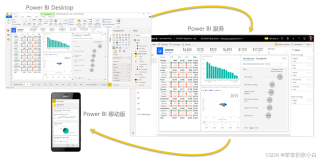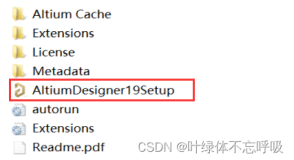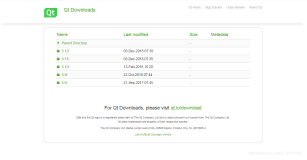1、生成SQL
2、从sql生成PowerDesigner视图
数据库-> "Update Model from Database" ,选择.sql文件
3、PowerDesigner画ER图
建立新模型->information -> Physical Data
4、表之间虚线关联和实现关联的区别
5、概念模型与实体模型
概念模型:针对大项目
实体模型:一般针对小项目
【注意】建表的时候注意选择针对数据库的类型(oracle,mysql...),这样可以充分利用该数据库的特性。
6、尽量使用没有业务语义的字段做主键,一般使用数值型
好处:没有业务语义,业务改变对主键无影响(有语义的可能存在如下问题:原来不允许重复的,现在可以重复,例如:用户名)。
7、冗余字段
根据情况而定,而不是完全不冗余
8、尽量设计外键约束
建议加,但在开发阶段建议不加,因为开发不方便;在运行阶段加入
方法:开发阶段导出sql时不生成,设置pd的"数据库"->"Data Generation"->"Options"->"Foreign key"的选择去掉
9、通用性产品
最好不好使用数据库特性功能,方便移植;除非特殊情况,例如:必须用到数据库特性
10、索引
数据量较大,平凡针对某字段查询,建议添加索引
11、PD中table的name和code区别
name:描述字段含义,例如:流向单号
code:对应表的字段,一般使用英语,例如:flow_card_id
12、使用工具下面的"check mode"和"generate physical data model"对各语法进行检查;使用自动修正修复不合法的关系。
【注意】解决外键之间的joins关系,指明外键关联的字段
13、导出字段全大写
"工具"->"Model Options"->"Naming Convention"->"code"->"Character case",选择"Uppercase"即可
本文转自 tianya23 51CTO博客,原文链接:http://blog.51cto.com/tianya23/682764,如需转载请自行联系原作者